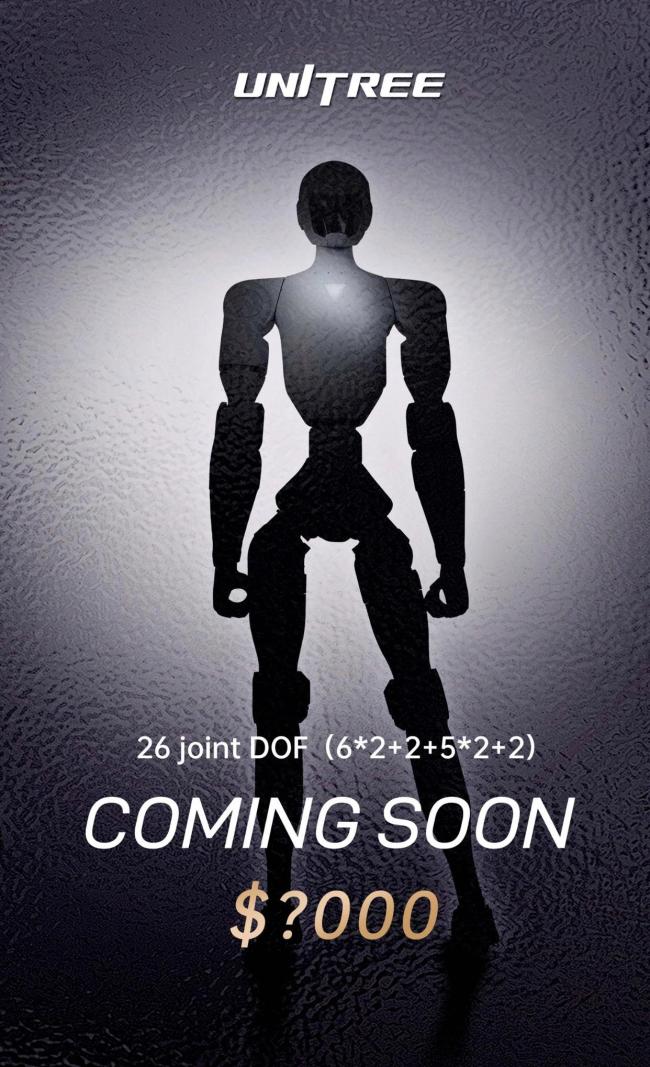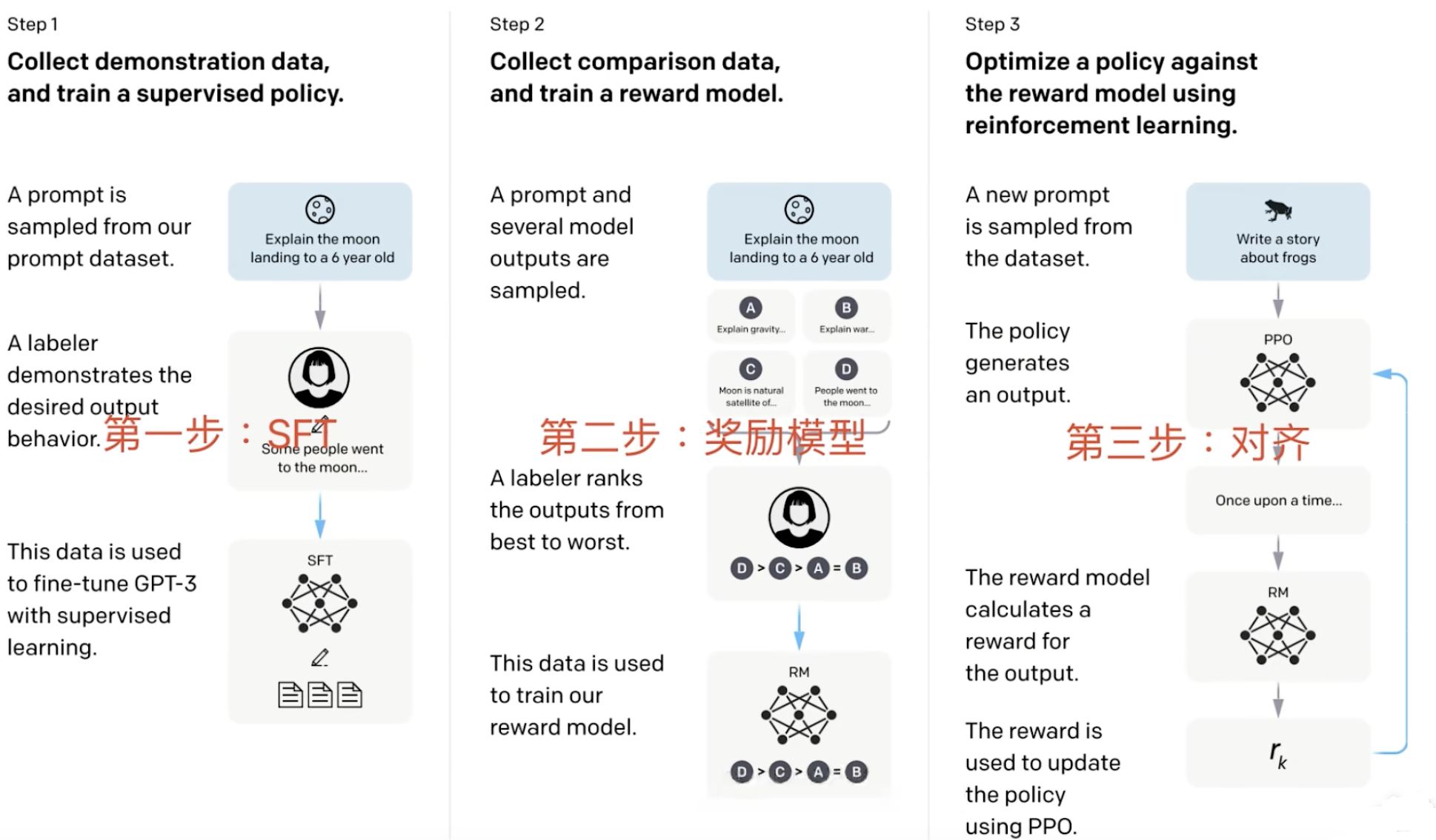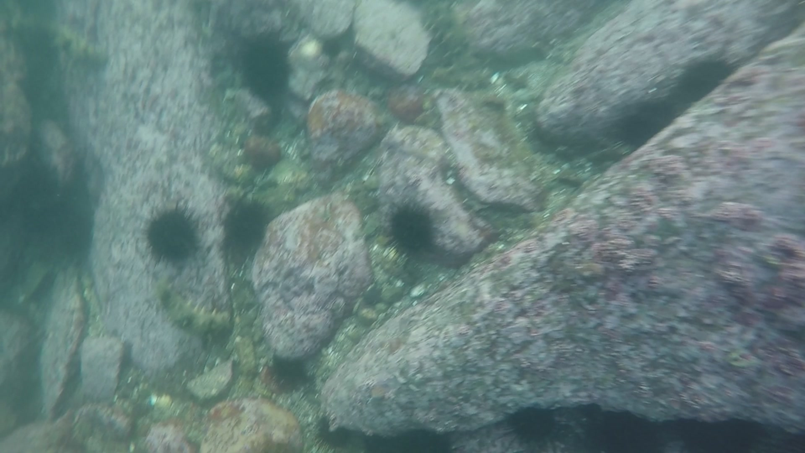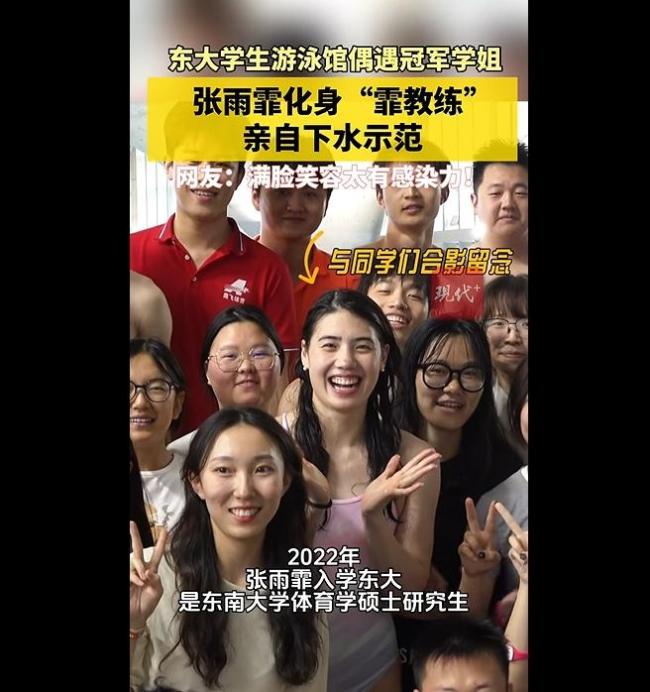在JSON转视频的过程中,添加背景图片和动效能够极大提升视频的视觉效果。
今天就来学习如何通过设置相关字段实现这一操作,让你的视频脱颖而出。
JSON转视频教程,添加背景图与动效技巧
1. 设置bgImg(Object)字段
{"bgImg": {"delay": 0,"styles": {},"imgList": []}
}首先,设置bgImg字段,它是Object类型。这是整个背景图片设置的基础,后续关于背景图片的样式、动效以及具体图片等相关信息都将围绕它展开。
通过准确设置这个字段,才能为我们后续的操作搭建好框架。
1.1 图片的样式与动效
{"bgImg": {"styles": {"filter":"blur(5px)","padding":"10%"}}
}接着设置bgImg.styles字段,这个字段代表着图片的样式与动效。
在这里可以赋予图片独特的风格,如模糊、锐化,还能添加淡入淡出、旋转等动效,让背景图片不再单调,而是充满动感与魅力,增强视频的视觉吸引力。
1.2 添加图片
{"bgImg": {"imgList": ["Your_Img_Url", // 网络公网地址"Your_Img_Url", // 网络公网地址"Your_Img_Url" // 网络公网地址]}
}设置bgImg.imgList字段,这代表着添加的图片。
需要注意的是,图片会叠加,建议使用png格式,这样能使背景更具层次感。合理选择不同的png图片进行叠加,能营造出丰富且独特的背景效果。
1.3 添加API-Token,调用API制作
{"token":"Your_API_Token","bgImg": {"delay":0, // 延迟出现"styles": {"filter":"blur(5px)","padding":"10%"},"imgList": ["Your_Img_Url", // 网络公网地址"Your_Img_Url", // 网络公网地址"Your_Img_Url" // 网络公网地址]}
}最后拼接您的视频制作的API-Token,发起调用,即可制作短视频啦~

1.4 总结
通过设置bgImg字段、bgImg.styles字段以及bgImg.imgList字段,我们就能轻松在JSON转视频时添加背景图片和动效。
感谢大家的观看,希望这些技巧能帮助你们制作出更精彩的视频。
复制内容,登录qulang8.cn,导入一键制作短视频!![]() https://qulang8.cn
https://qulang8.cn